Sposób filtrowania krzyżowego wizualizacji w raporcie usługi Power BI
DOTYCZY: usługa Power BI dla użytkowników
biznesowych usługa Power BI dla projektantów i deweloperów
programu Power BI Desktop
wymaga licencji Pro lub Premium
Jedną z doskonałych funkcji usługi Power BI jest sposób łączenia wszystkich wizualizacji na stronie raportu. Jeśli wybierzesz punkt danych na jednej z wizualizacji, wszystkie pozostałe wizualizacje na stronie zawierające te same dane zmieniają się na podstawie wybranego wyboru.
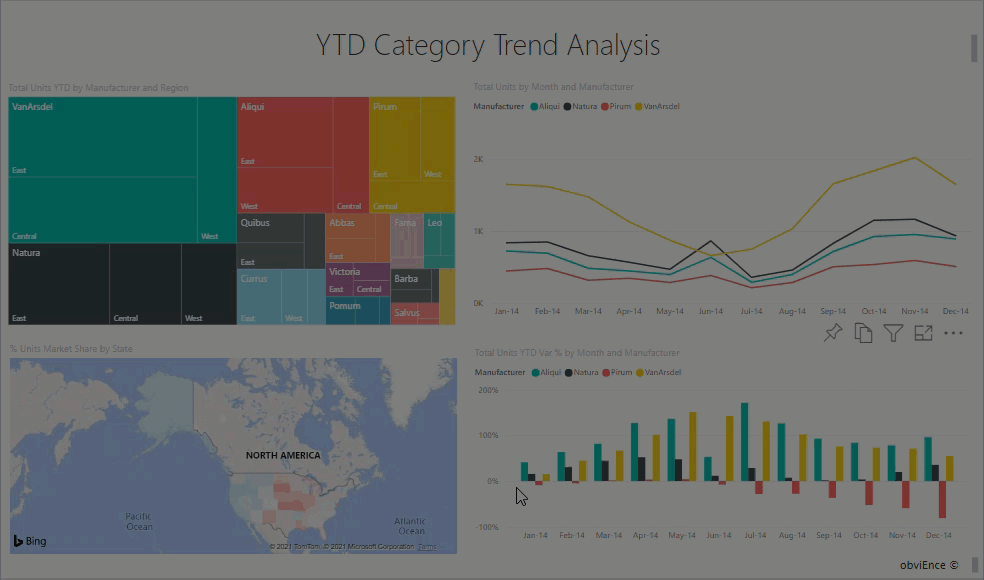
Jak wizualizacje współdziałają ze sobą
Domyślnie wybranie punktu danych w jednej wizualizacji na stronie raportu spowoduje filtrowanie krzyżowe lub wyróżnianie krzyżowe innych wizualizacji na stronie. Projektant raportów ustawia sposób interakcji wizualizacji na stronie. Projektanci mają opcje włączania i wyłączania interakcji wizualnych oraz zmiany domyślnego zachowania filtrowania krzyżowego, wyróżniania krzyżowego i przechodzenia do szczegółów .
Jeśli nie napotkano jeszcze hierarchii ani przechodzenia do szczegółów, możesz dowiedzieć się więcej o nich, czytając artykuł Przechodzenie do szczegółów w usłudze Power BI.
Nastąpi ich krzyżowe filtrowanie i wyróżnianie
Filtrowanie krzyżowe i wyróżnianie krzyżowe może być przydatne do identyfikowania, w jaki sposób jedna wartość w danych przyczynia się do innej. Terminy filtrowanie krzyżowe i wyróżnianie krzyżowe są używane do odróżnienia zachowania opisanego tutaj od tego, co się dzieje, gdy używasz okienka Filtry do filtrowania i wyróżniania wizualizacji.
Na poniższych stronach raportu przedstawiono przykłady filtrowania krzyżowego i wyróżniania krzyżowego. Wykres słupkowy Total Category Volume by Segment (Łączna liczba kategorii według segmentu) ma dwie wartości: Moderation (Moderation) i Convenience (Wygoda).
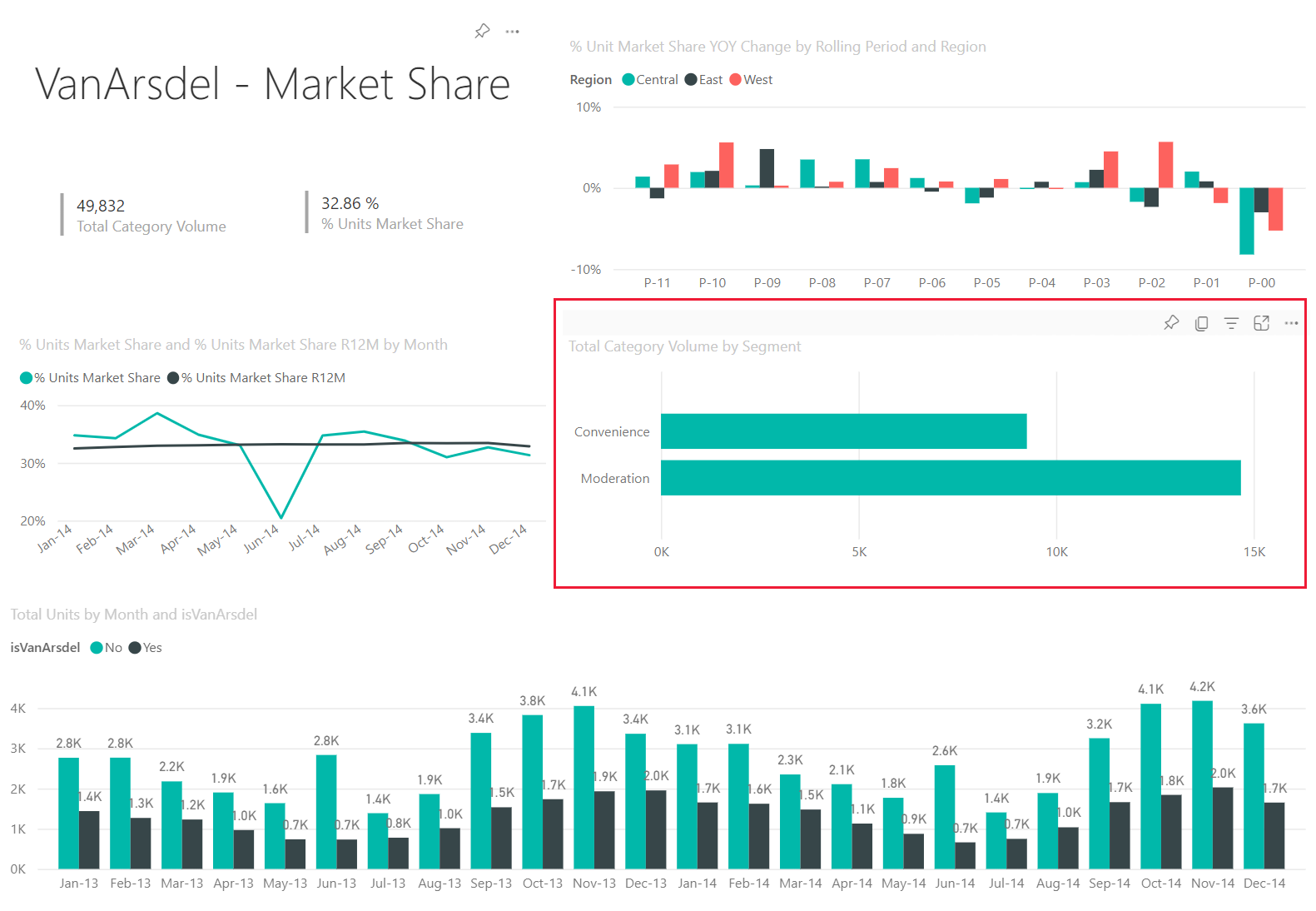
W poniższym przykładzie wybrano pozycję Moderation (Moderation ).
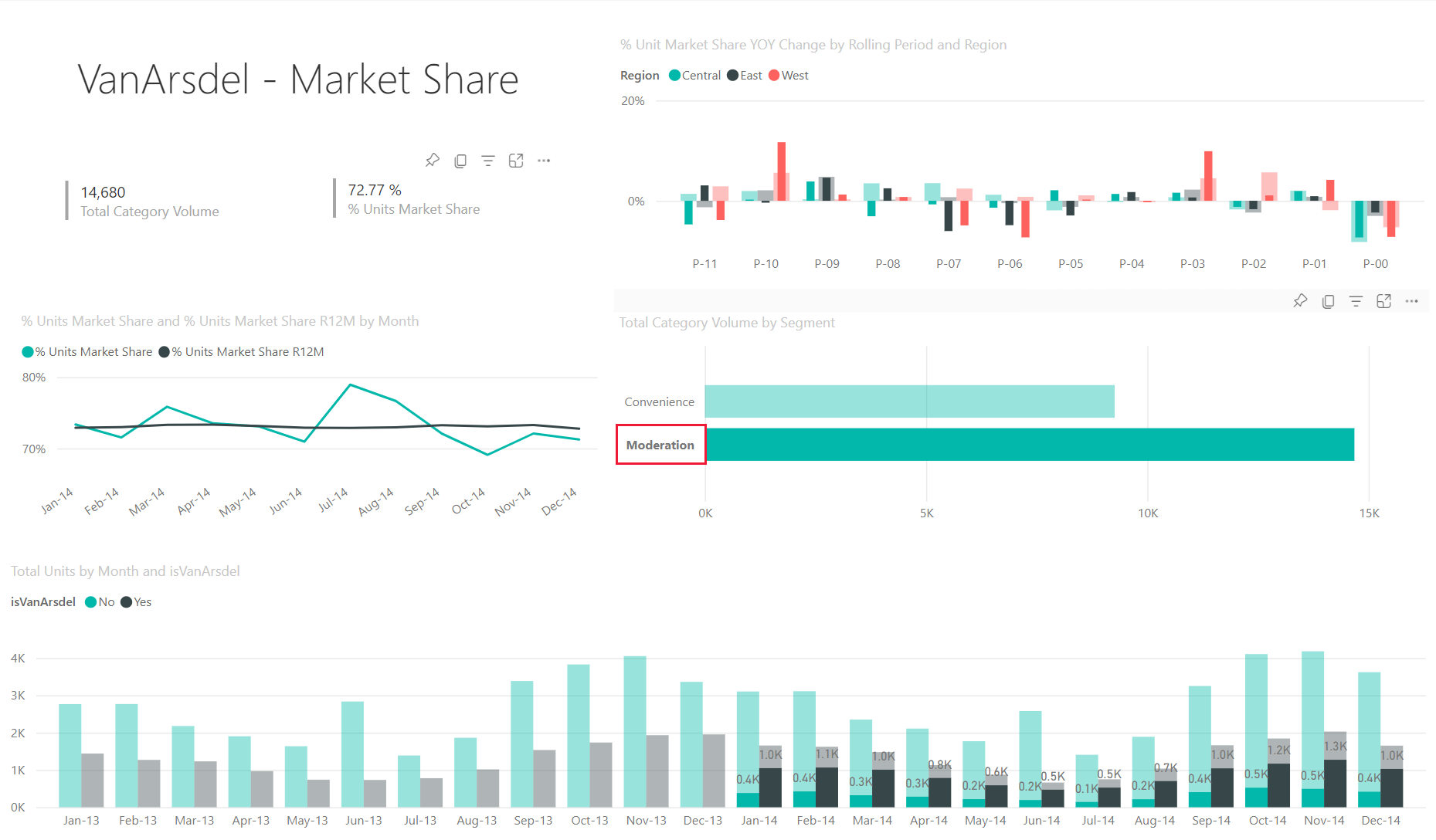
Ponieważ moderowanie jest zaznaczone na wykresie słupkowym:
Filtrowanie krzyżowe usuwa dane, które nie mają zastosowania. Wybranie pozycji Moderation na wykresie słupkowym filtruje krzyżowo wykres liniowy. Wykres liniowy wyświetla teraz tylko punkty danych dla segmentu Moderation.
Wyróżnianie krzyżowe zachowuje wszystkie oryginalne punkty danych, ale przyciemnia część, która nie ma zastosowania do zaznaczenia. Wybranie pozycji Moderation na wykresie słupkowym wyróżnia krzyżowo wykres kolumnowy. Wykres kolumnowy przyciemnia wszystkie dane dotyczące segmentu Convenience i wyróżnia wszystkie dane, które mają zastosowanie do segmentu Moderation.
Zagadnienia i rozwiązywanie problemów
Jeśli raport zawiera wizualizację, która obsługuje przechodzenie do szczegółów, domyślnie przechodzenie do szczegółów jednej wizualizacji nie ma wpływu na inne wizualizacje na stronie raportu. Projektant raportów może jednak zmienić to zachowanie, więc sprawdź wizualizacje z możliwością przechodzenia do szczegółów, aby sprawdzić, czy przechodzenie do szczegółów filtruje inne wizualizacje, zostało włączone przez projektanta raportów.
Filtry na poziomie wizualizacji są zachowywane podczas filtrowania krzyżowego i wyróżniania krzyżowego innych wizualizacji na stronie raportu. Jeśli więc wizualizacja VisualA ma filtry na poziomie wizualizacji zastosowane przez projektanta raportów lub przez Ciebie, a program VisualA będzie używany do interakcji z wizualizacją VisualB, filtry na poziomie wizualizacji z poziomu wizualizacji zostaną zastosowane do wizualizacji VisualB.
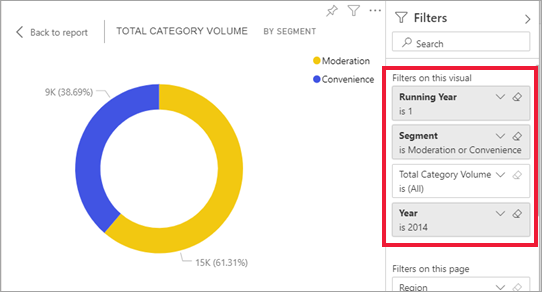
Jeśli tabele nie mają relacji hierarchicznych, fragmentowanie miar (często nazywanych złożonymi fragmentatorami) może spowodować wystąpienie błędu. Jeśli masz dostęp do dzienników, zobaczysz komunikat "Miary są niedozwolone ze złożonymi fragmentatorami, chyba że mają zmianę kontekstu filtru". Aby uniknąć tej sytuacji, nie używaj złożonych fragmentatorów ani przemodeluj relacje w celu uzyskania żądanych danych wyjściowych.